Ubuntu-Kompilierungs-LNMP-Umgebung
May 28, 2017 am 10:25 AM这里用Nginx1.2.0+mysql5.6.33+php5.6.2搭配安装环境
---------------------------------------------Nginx BEGIN---------------------------------------------
使用命令下载nginx安装包,用的是稳定版, 这里下载: <nginx1.6.2>

下载下来后就解压一下

解压后得到一个nginx-1.12.0的文件夹

进入文件夹, 运行命令:
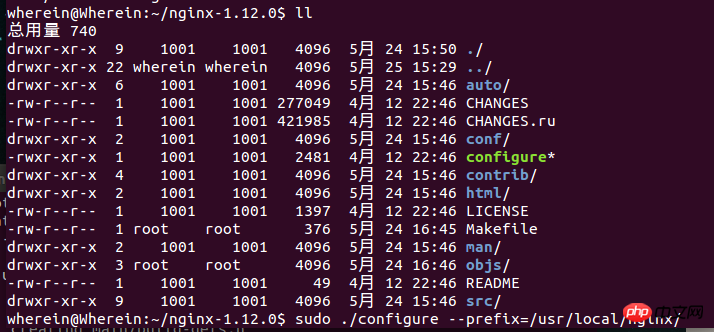
回车运行脚本配置后, 这里要注意一下, 有可能会缺失zlib, ssh等库, 这个没关系, 查找 sudo apt-cache search xxx(库) 然后 sudo apt-get install xxx(对应库名) 就行了
这里可以参考: Nginx官网安装 的文章
成功后再运行:
sudo make sudo make install
要想加入自启动的话, 得在/etc/init.d/ 下建nginx 里面填上
#! /bin/sh###BEGIN INIT INFO
# Provides: nginx
# Required-Start: $all
# Required-Stop: $all
# Default-Start: 2 3 4 5# Default-Stop: 0 1 6# Short-Description: starts the nginx web server
# Description: starts nginx using start-stop-daemon
### END INIT INFO
PATH=/usr/local/sbin:/usr/local/bin:/sbin:/bin:/usr/sbin:/usr/bin
DAEMON=/usr/local/nginx/sbin/nginx
NAME=nginx
DESC=nginx
test -x $DAEMON || exit 0
# Include nginx defaults if availableif [ -f /etc/default/nginx ] ; then
. /etc/default/nginx
# . /usr/local/nginx/conffi
set -e
. /lib/lsb/init-functions
case "$1" in
start) echo -n "Starting $DESC: "
start-stop-daemon --start --quiet --pidfile /usr/local/nginx/logs/$NAME.pid \ --exec $DAEMON -- $DAEMON_OPTS || true
echo "$NAME."
;;
stop) echo -n "Stopping $DESC: "
start-stop-daemon --stop --quiet --pidfile /usr/local/nginx/logs/$NAME.pid \ --exec $DAEMON || true
echo "$NAME."
;;
restart|force-reload) echo -n "Restarting $DESC: "
start-stop-daemon --stop --quiet --pidfile \ /usr/local/nginx/logs/$NAME.pid --exec $DAEMON || true
sleep 1
start-stop-daemon --start --quiet --pidfile \ /usr/local/nginx/logs/$NAME.pid --exec $DAEMON -- $DAEMON_OPTS || true
echo "$NAME."
;;
reload) echo -n "Reloading $DESC configuration: "
start-stop-daemon --stop --signal HUP --quiet --pidfile /usr/local/nginx/logs/$NAME.pid \ --exec $DAEMON || true
echo "$NAME."
;;
status)
status_of_proc -p /usr/local/nginx/logs/$NAME.pid "$DAEMON" nginx && exit 0 || exit $?
;; *)
N=/etc/init.d/$NAME echo "Usage: $N {start|stop|restart|reload|force-reload|status}" >&2
exit 1
;;esac
exit 0启动nginx 和看是否启动进程成功
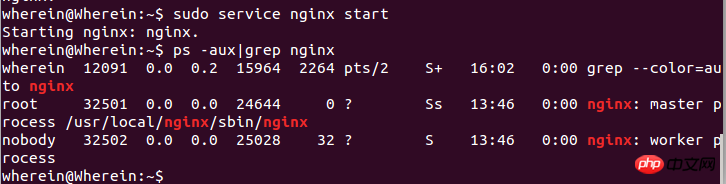
浏览器运行 localhost 看到这个就说明启动成功了:
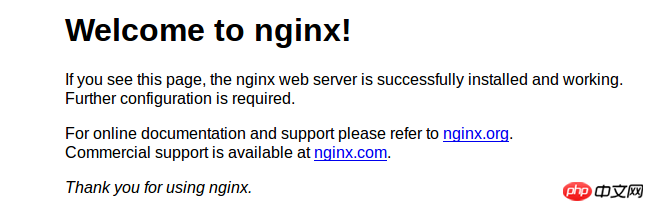
---------------------------------------------Nginx END---------------------------------------------
---------------------------------------------MySQL BEGIN---------------------------------------------
1 通过命令下载: http://dev.mysql.com/get/Downloads/MySQL-5.6/mysql-5.6.33-linux-glibc2.5-x86_64.tar.gz

2 解压后直接复制到软件夹, 免安装
//解压tar -zxvf mysql-5.6.33-linux-glibc2.5-x86_64.tar.gz//复制解压后的mysql目录sudo cp -r mysql-5.6.33-linux-glibc2.5-x86_64 /usr/local/mysql
3 给权限
cd /usr/local/mysql//新建一个数据库数据存放文件夹sudo mkdir ./data/mysql//新建库 设user为mysql和数据文件路径./scripts/mysql_install_db --user=mysql --datadir=/usr/local/mysql/data/mysql//复制一个启动器cp support-files/mysql.server /etc/init.d/mysqld//给权限 755 [rwx-rx-x]sudo chmod 755 /etc/init.d/mysqld
4 配置init.d/mysqld
sudo /etc/init.d/mysqld

5 启动测试
sudo service mysqld start
这里可能出现的错误:

可能原因
[一] /usr/local/mysql/data/mysql.pid 文件没有写的权限
解决:
sudo chmod -R 755 /usr/local/mysql/data
[二] 可能进程里已经存在有mysql进程了
解决:
ps -aux | grep mysqlsudo kill pid
我这里就是这个原因, kill掉进程后重启
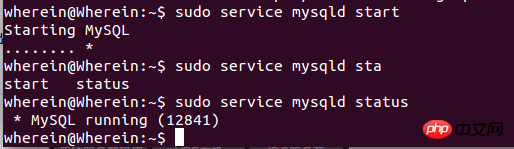
进入mysql看看;;;
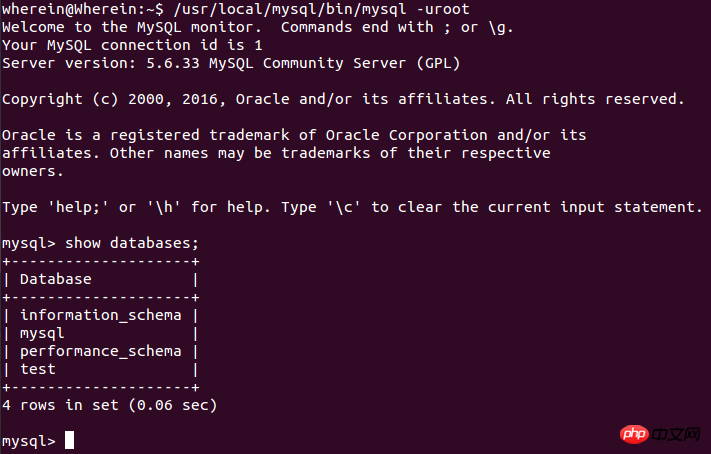
成功了.....
---------------------------------------------MySQL END---------------------------------------------
---------------------------------------------php BEGIN---------------------------------------------
//下载wget http://mirrors.sohu.com/php/php-5.6.2.tar.gz//解压tar -zxvf php-5.6.2.tar.gz//进入php目录cd php-5.6.2//运行脚本sudo ./configure --prefix=/usr/local/php --enable-fpm --enable-mbstring --with-mysql=/usr/local/mysql//编译phpsudo makesudo make install
注: --enable-fpm 开启phpfastcgi功能 --with-mysql=/usr/local/mysql 启用php支持mysql功能 后面是mysql数据库的安装路径
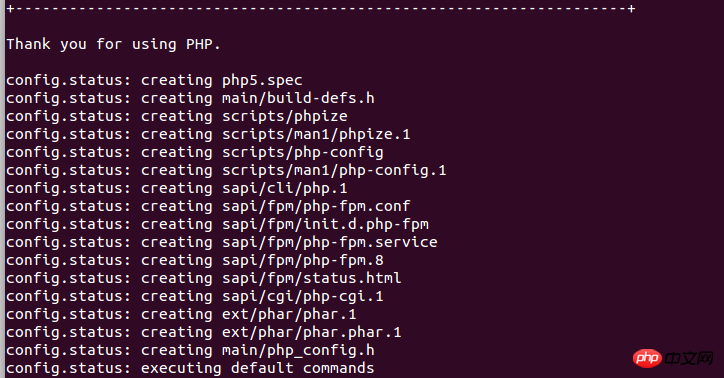
执行sudo make
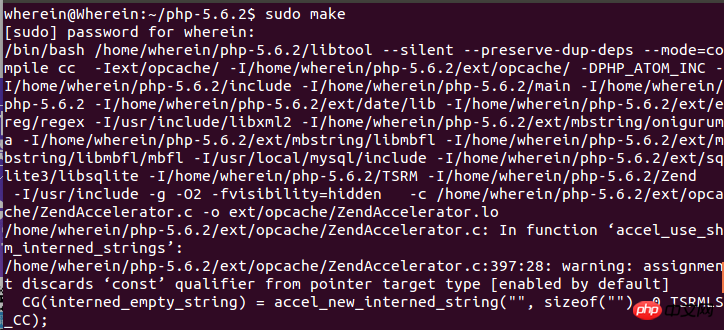
时间较长....这里好可怕,.,,.,.,.,.,漫长的等待后会看到....

执行sudo make install
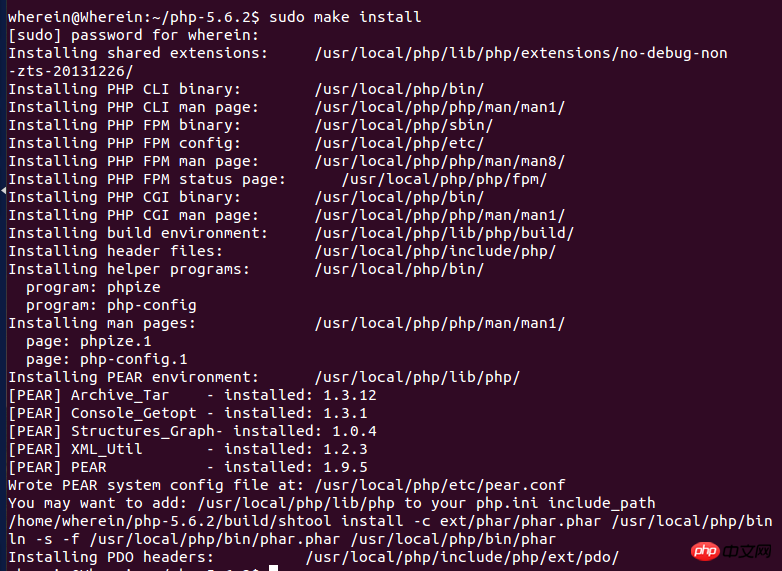
查看php版本

//复制php安装文件提供的模板作为php.inisudo cp php.ini-production /usr/local/lib/php.ini//配置php-fpmsudo cp /usr/local/php/lletc/php-fpm.conf.default /usr/local/etc/php-fpm.conf//让php-fpm以服务的形式启动sudo cp ./sapi/fpm/init.d.php-fpm /etc/init.d/php-fpm
跑一下看看...

ok....
-------------------------- - -----------------php ENDE-------------- -- --------------
Das obige ist der detaillierte Inhalt vonUbuntu-Kompilierungs-LNMP-Umgebung. Für weitere Informationen folgen Sie bitte anderen verwandten Artikeln auf der PHP chinesischen Website!

Heißer Artikel

Hot-Tools-Tags

Heißer Artikel

Heiße Artikel -Tags

Notepad++7.3.1
Einfach zu bedienender und kostenloser Code-Editor

SublimeText3 chinesische Version
Chinesische Version, sehr einfach zu bedienen

Senden Sie Studio 13.0.1
Leistungsstarke integrierte PHP-Entwicklungsumgebung

Dreamweaver CS6
Visuelle Webentwicklungstools

SublimeText3 Mac-Version
Codebearbeitungssoftware auf Gottesniveau (SublimeText3)

Heiße Themen
 Was soll ich tun, wenn das Ubuntu-Terminal nicht geöffnet werden kann? Wie kann das Problem behoben werden, dass Ubuntu das Terminal nicht öffnen kann?
Feb 29, 2024 pm 05:30 PM
Was soll ich tun, wenn das Ubuntu-Terminal nicht geöffnet werden kann? Wie kann das Problem behoben werden, dass Ubuntu das Terminal nicht öffnen kann?
Feb 29, 2024 pm 05:30 PM
Was soll ich tun, wenn das Ubuntu-Terminal nicht geöffnet werden kann? Wie kann das Problem behoben werden, dass Ubuntu das Terminal nicht öffnen kann?
 Wie entferne ich das Schlosssymbol in der unteren rechten Ecke des Ubuntu 18.04-Ordners?
Jan 12, 2024 pm 11:18 PM
Wie entferne ich das Schlosssymbol in der unteren rechten Ecke des Ubuntu 18.04-Ordners?
Jan 12, 2024 pm 11:18 PM
Wie entferne ich das Schlosssymbol in der unteren rechten Ecke des Ubuntu 18.04-Ordners?
 Melden Sie sich als Superuser bei Ubuntu an
Mar 20, 2024 am 10:55 AM
Melden Sie sich als Superuser bei Ubuntu an
Mar 20, 2024 am 10:55 AM
Melden Sie sich als Superuser bei Ubuntu an
 Ein kleiner Vorgeschmack auf die sieben Highlights von Ubuntu 24.04 LTS
Feb 27, 2024 am 11:22 AM
Ein kleiner Vorgeschmack auf die sieben Highlights von Ubuntu 24.04 LTS
Feb 27, 2024 am 11:22 AM
Ein kleiner Vorgeschmack auf die sieben Highlights von Ubuntu 24.04 LTS
 Grafik-Tutorial zur Installation und Deinstallation der Ubuntu 20.04-Bildschirmaufzeichnungssoftware OBS
Feb 29, 2024 pm 04:01 PM
Grafik-Tutorial zur Installation und Deinstallation der Ubuntu 20.04-Bildschirmaufzeichnungssoftware OBS
Feb 29, 2024 pm 04:01 PM
Grafik-Tutorial zur Installation und Deinstallation der Ubuntu 20.04-Bildschirmaufzeichnungssoftware OBS
 Wie entferne ich Symbole im Ubuntu-Startmenü?
Jan 13, 2024 am 10:45 AM
Wie entferne ich Symbole im Ubuntu-Startmenü?
Jan 13, 2024 am 10:45 AM
Wie entferne ich Symbole im Ubuntu-Startmenü?
 Ubuntu unterstützt endlich die Deaktivierung automatischer Updates von Snap-Paketen
Jan 13, 2024 am 10:09 AM
Ubuntu unterstützt endlich die Deaktivierung automatischer Updates von Snap-Paketen
Jan 13, 2024 am 10:09 AM
Ubuntu unterstützt endlich die Deaktivierung automatischer Updates von Snap-Paketen
 So installieren Sie Angular unter Ubuntu 24.04
Mar 23, 2024 pm 12:20 PM
So installieren Sie Angular unter Ubuntu 24.04
Mar 23, 2024 pm 12:20 PM
So installieren Sie Angular unter Ubuntu 24.04







